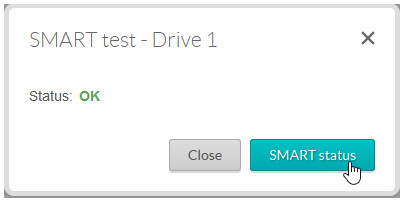Volg deze procedure om diagnostische tests uit te voeren op de interne schijven van de Business Storage Rackmount:
- U kunt de beheerderspagina van de Rackmount NAS openen door Seagate Network Assistant te openen en op de knop Web access to the NAS OS Dashboard te klikken, of door het IP-adres van het apparaat in te voeren in de adresbalk van een webbrowser.
- Selecteer Monitoring onder Maintenance in de linkerzijbalk.
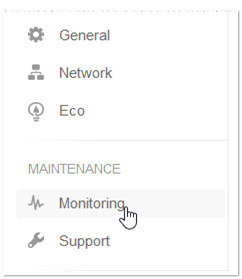
- Het tabblad System geeft informatie over de status van het volledige systeem, zoals het aantal uren dat het systeem in gebruik is, het RAM-gebruik en de temperatuur van de unit in zijn geheel. Met het tabblad Drive kunt u alle schijven afzonderlijk bekijken. Selecteer het tabblad Drive.
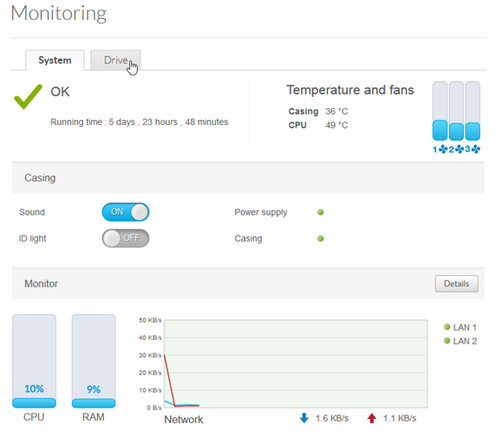
- Selecteer de schijf die u wilt analyseren door erop te klikken. Er wordt nu al enige informatie op het scherm weergegeven. De capaciteit van de schijf, de temperatuur van iedere schijf en de SMART-status moeten nu zichtbaar zijn.
Onderaan in het venster staat nog meer informatie, zoals het serienummer, het modelnummer en de firmwarerevisie van de schijf.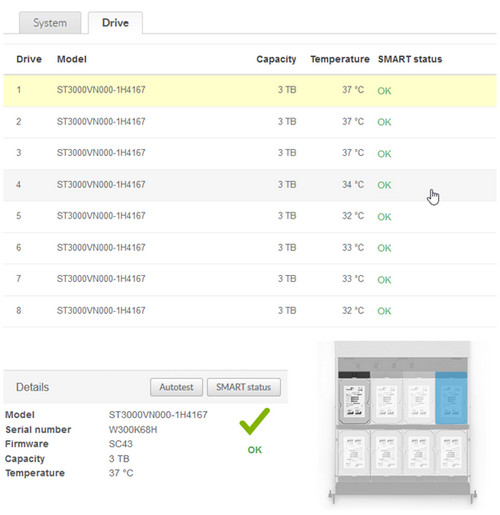
- Links van de grafische weergave van de schijven bevinden zich 2 knoppen: Autotest en SMART status.
De knop voor de SMART-status laat de verschillende parameters van de SMART-test en hun waarden zien.
- Om de diagnostische tests uit te voeren, klikt u op de knop Autotest.De algemene gezondheid van de schijf wordt dan getest.De test duurt meestal ongeveer 2 minuten per schijf, zoals wordt weergegeven in het pop-upvenster.
- Klik op de knop Scan om de test te starten.
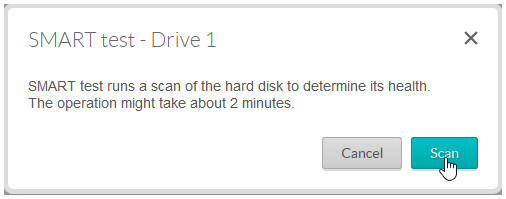
- Zodra de test voltooid is, krijgt u informatie over de algemene gezondheid van de schijf. U krijgt ook een knop te zien die u doorstuurt naarde details en waarden van de SMART-status.